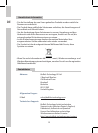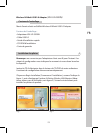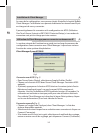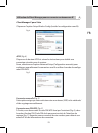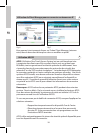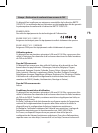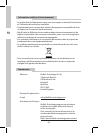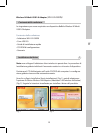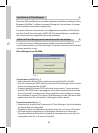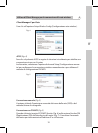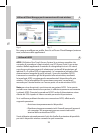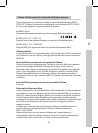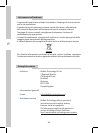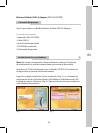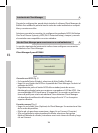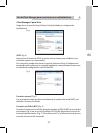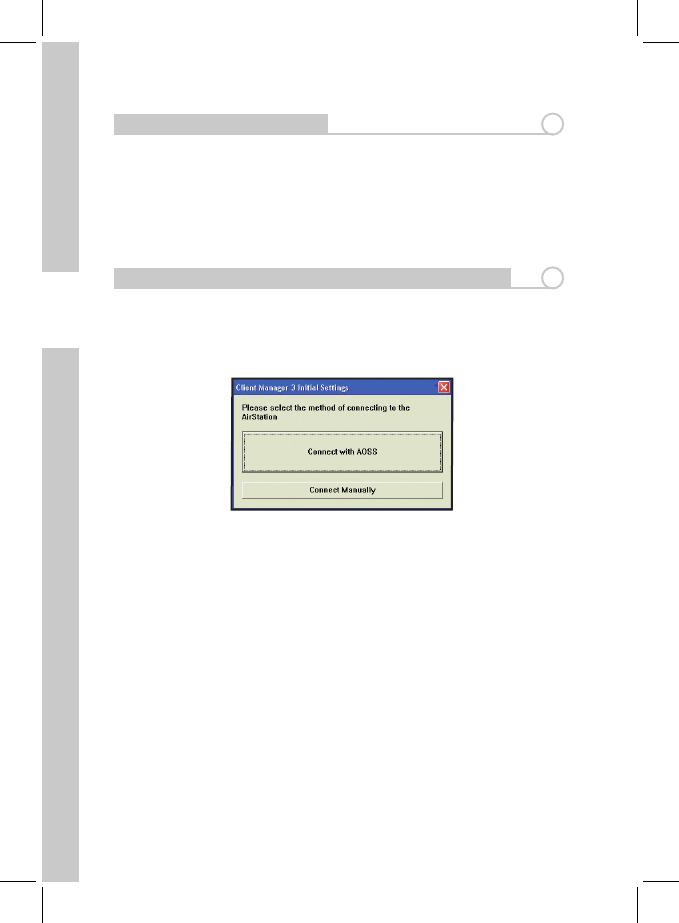
IT
20
Installazione di Client Manager
2
Nel corso dell'installazione, è possibile scegliere di installare il software Client
Manager di Bualo. Il software consente di eseguire la scansione e la connes-
sione a qualsiasi rete wireless supportata.
Consente inoltre la connessione e la congurazione mediante AOSS (AirSta-
tion One Touch Secure System) e WPS (Wi-Fi Protected Setup), a condizione
che tali metodi siano supportati dal router utilizzato.
Utilizzo di Client Manager per la connessione alla rete wireless
3
Client Manager 3 per XP/2000
Fig.: 3
Connessione con AOSS (Fig. 3)
• Nella schermata Status (Stato) selezionare la scheda Proles (Proli).
• Fare clic sul pulsante AOSS nella schermata di Client Manager. Verrà visualiz
-
zata la procedura guidata di AOSS.
• Premere quindi il pulsante AOSS nel router/access point. Tenere premuto
nché il LED AOSS inizia a lampeggiare. Una volta completata la procedura
(circa 30 secondi), la connessione viene archiviata come prolo per consen-
tirne l'utilizzo in seguito. Per ridurre Client Manager a icona sulla barra delle
applicazioni, fare clic sul simbolo X nell'angolo in alto a destra.
Connessione manuale (Fig. 3)
• Selezionare la scheda Scan (Scansione) in Client Manager. Verrà visualizzato
un elenco delle reti disponibili.
• Scegliere la rete a cui si desidera connettersi e fare clic su Connect (Connetti).
• Se la rete wireless selezionata è crittografata, selezionare un valore per
Encryption Method (Metodo di crittograa), immettere una o più chiavi di
crittograa e fare clic su Connect (Connetti).
La sezione successiva della procedura guidata consente di stabilire la
connessione wireless con Client Manager. Il processo è diverso a seconda del
sistema operativo in uso.